Možda želite svom pozivu dodati prevoditelja, a to možete učiniti na nekoliko načina.
Kada koristite prevoditelje, možete razviti vlastite procese kako biste to učinili učinkovitim i djelotvornim tijek rada za svoju uslugu. Ovisi o tome što najbolje funkcionira za vašu uslugu i vaše pacijente. Ova stranica nudi neke prijedloge i smjernice temeljene na procesima koje je nekoliko zdravstvenih organizacija uključilo u svoju telezdravstvenu kliničku praksu.
Korištenje usluge tumača
Vaša organizacija može redovito koristiti uslugu tumača ili možete imati interne prevoditelje i možete raditi s njima na razvoju procesa za rezervacije ili tumače na zahtjev. Ako prevoditelji moraju doći u čekaonicu klinike kako bi ih pružatelj zdravstvenih usluga mogao dodati pozivu, možete im dati poveznice do potrebne čekaonice klinike. Tumači će morati znati koje informacije želite da pruže dok započinju videopoziv kako bi stigli u čekaonicu kako bi ih se lako moglo identificirati. Tumači također trebaju obuku kako se pripremiti za videopoziv i sudjelovati u njemu.
Ako koristite ili biste željeli koristiti jednu od sljedećih usluga prevođenja, kliknite na naslov
za više informacija:
TIS National (Služba za prevođenje i tumačenje)
Ministarstvo unutarnjih poslova omogućilo je tumačima koji rade za Službu za prevođenje i tumačenje (TIS National) sudjelovanje u videokonzultacijama. TIS National pomaže pacijentima kojima engleski nije materinji jezik. Healthdirect Australia surađivao je s South Brisbane PHN, Refugee Health Network i TIS National kako bi omogućio video mogućnosti za 2000 TIS prevoditelja uključenih u zdravstvene konzultacije. Liječnici koji naplaćuju preko Medicare i nevladine organizacije mogu besplatno pristupiti tumačima TIS-a ako se registriraju kako bi postali nacionalni klijent TIS-a .
Kada su rezervirani TIS prevoditelji, trebat će im poveznica na čekaonicu klinike - ona koju šaljete pacijentima na njihove termine. Ispod je primjer informacija koje možete uključiti prilikom rezervacije tumača:
 Tumač klikne na poveznicu neposredno prije termina osobe za koju će prevoditi i unese njezine podatke. Tumači ne bi trebali jednostavno u svoje ime staviti samo ime klijenta, već predlažemo da učine nešto poput postupka u nastavku kako bi ih se moglo lako identificirati u čekaonici:
Tumač klikne na poveznicu neposredno prije termina osobe za koju će prevoditi i unese njezine podatke. Tumači ne bi trebali jednostavno u svoje ime staviti samo ime klijenta, već predlažemo da učine nešto poput postupka u nastavku kako bi ih se moglo lako identificirati u čekaonici:
- Kliknite na poveznicu klinike 5 minuta prije njihova rezerviranja
- U prvom polju Ime inter 'Tumač'
- U drugo polje za ime unesite '[njihovo ime] za 'ime pacijenta] - npr. 'Jude Cobb za Sue Smith'
- Unesite njihov broj telefona
- Pritisnite Nastavi da stignete u čekaonicu.
Pružatelj zdravstvenih usluga locira prevoditelja i pridružuje se pozivu, zatim dodaje pacijenta u poziv iz čekaonice.
Primjeri tumača na zahtjev
Postoje primjeri kao što je dolje navedena aplikacija 2M Lingo koja može raditi s video pozivom.
Da biste koristili aplikaciju 2M jezičnih usluga u svojoj klinici/a, vaša će usluga morati imati postojeći račun kod 2M, postavljen tako da odgovara potrebama klinike. Zatim, vaš administrator klinike ili voditelj telezdravstva može zatražiti aplikaciju 2M Lingo pomoću našeg obrasca zahtjeva na ovoj stranici. Nakon što aplikaciju dodate u svoju kliniku, pružatelji zdravstvenih usluga vidjet će opciju dodavanja prevoditelja na zahtjev u svoj trenutni videopoziv, prema potrebi.
Nakon što administrator vaše klinike zatraži aplikaciju i ona se aktivira u vašoj klinici, slijedite korake u nastavku da biste pozvali tumača na zahtjev u videopoziv:
| Nakon što se zatraži aplikacija 2M bit će potrebno dodati klinici. Administratori klinike mogu provjeriti klikom na Aplikacije u stupcu LHS i pregledom ispod popisa instaliranih aplikacija za kliniku. |  |
| Pružatelji zdravstvenih usluga pridružuju se video pozivu sa svojim pacijentom ili klijentom kojem je potreban prevoditelj. |  |
| Na zaslonu video poziva kliknite na logotip aplikacije 2M Lingo da biste otvorili aplikaciju 2M Lingo (označeno crvenom bojom). |  |
| Prijavite se na 2M koristeći odgovarajuće korisničko ime i lozinku. Nakon što se prijavite, ovi će detalji biti zapamćeni za buduću upotrebu. |  |
| Zatim odaberite spol prevoditelja (možete odabrati opciju bez preferencija) i željeni jezik. |  |
| Aplikacija će vas sada povezati s odgovarajućim tumačem na temelju vaših odabira. |  |
| Kada prevoditelj stigne da se pridruži vašem video pozivu, vidjet ćete ga kako čeka u vašem upravitelju poziva i možete ga prihvatiti u poziv. | 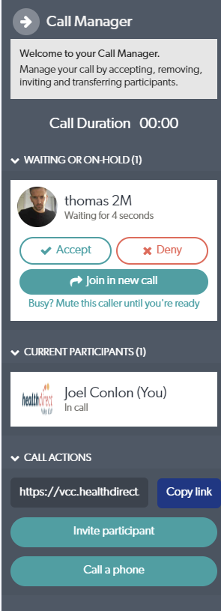 |
Identificiranje prevoditelja u čekaonici
Ako će tumači stići u prostor za čekanje kako bi bili dodani u videopoziv, možete sa službom tumača odrediti informacije koje prevoditelj treba dati na početku poziva. Korisno je ako daju svoje ime, ime pacijenta i jezik na koji će prevoditi, kao i svoj telefonski broj . Na taj način pružatelj zdravstvenih usluga može jasno vidjeti tko je i znat će u koji ga pacijentov poziv dodati. Postoji nekoliko načina da to učinite pomoću polja za unos za pozivatelja kada započne videopoziv:
|
opcija 1 Započnite video poziv: Polje za ime prevoditelja je njihovo puno ime i njihov jezik. Drugo ime je puno ime pacijenta. Sve informacije vidljive su u zoni čekanja pod Pozivatelj. |
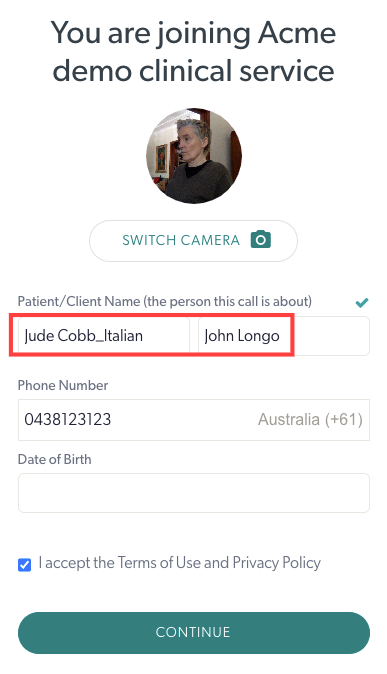 |
| Ovako će izgledati informacije prevoditelja u čekaonici. U ovom primjeru ime pacijenta kojem je potreban prevoditelj je John Longo. |  |
|
opcija 2 Administrator klinike konfigurira dodatna polja za unos pozivatelja u Interpreter klinici. |
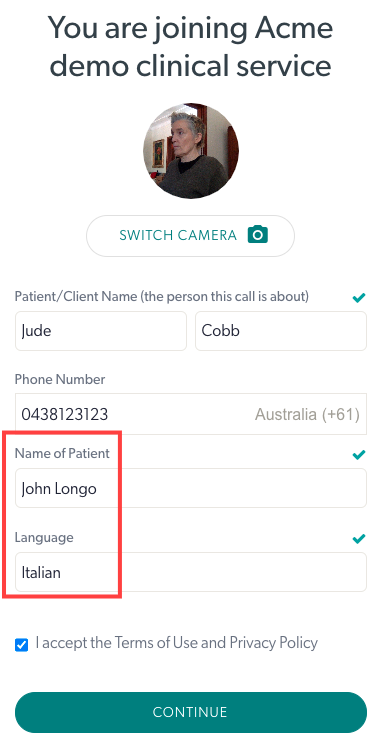 |
| Dodatna polja za unos pozivatelja mogu se vidjeti u stupcima nadzorne ploče područja čekanja ako ih je administrator klinike postavio kao vidljiva prema zadanim postavkama . Ako nisu postavljeni u zadanom prikazu, možete urediti stupce koje gledate pomoću ikone olovke. Ove informacije o pozivatelju također možete pronaći tako da odete na 3 točkice desno od kartice pozivatelja i odaberete Aktivnost. |
 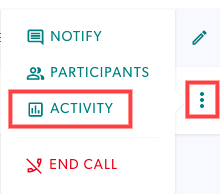 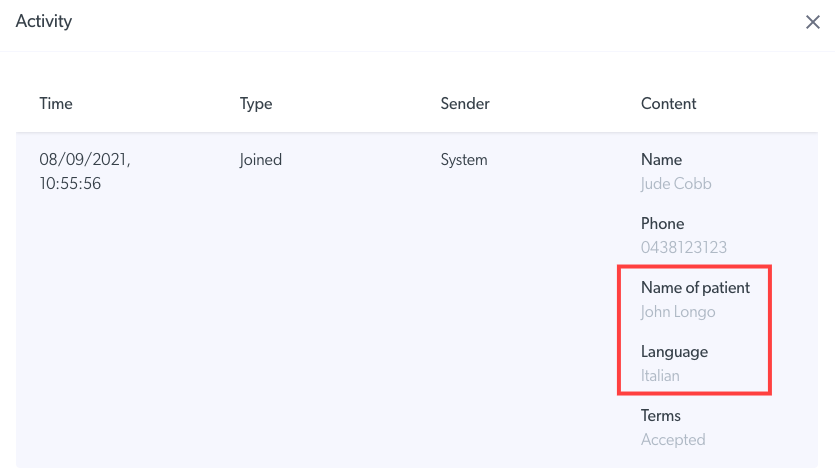
|
Scenariji i funkcionalnost
Kliknite na različite scenarije u nastavku kako biste saznali više o dostupnim tijekovima rada.
Prevoditelj i pacijent u istoj čekaonici
Kliničar se pridružuje pozivu s pacijentom i dodaje prevoditelja pozivu (ili obrnuto) s nadzorne ploče. U prvom tijeku rada tumača i kliničara , kliničar bi se prvo pridružio prevoditelju, a zatim dodao pacijenta u poziv - kao što biste inače dodali sudionika . Poziv se zatim nastavlja s 3 sudionika. 
Tumač dolazi u određeno mjesto za čekanje prevoditelja
Neke organizacije možda će htjeti postaviti posebno mjesto za čekanje tumača. U tom slučaju imenovani član tima koji ima pristup klinici za tumače provjerava njihove podatke i prosljeđuje poziv u čekaonicu gdje će pacijent biti pregledan. Poziv možete prenijeti bez pridruživanja pozivu (hladno) ili nakon pridruživanja pozivu (toplo).
| Hladni prijenos: Provjerite pojedinosti tumača koje je upisao i kliknite na Prijenos. | 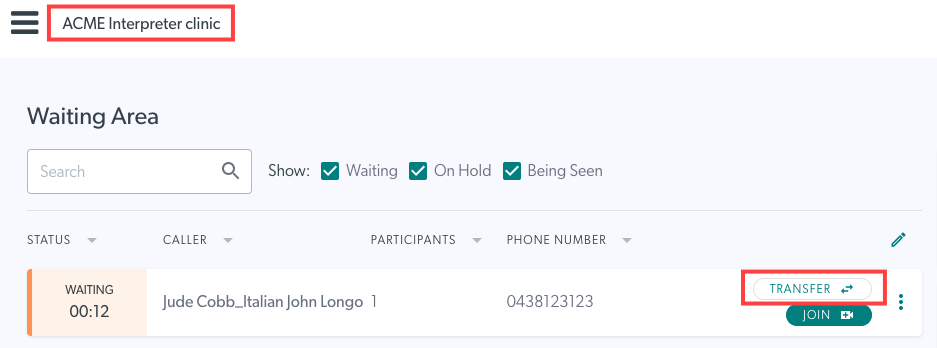 |
| U prozoru za prijenos odaberite kliniku na koju želite prenijeti poziv – onu u kojoj će pacijent biti pregledan i kliknite Prijenos . Nakon premještaja, tumač će stići u novu čekaonicu. Napomena: Samo čekališta čiji ste član (kao član tima ili preporučitelj) bit će dostupna za prijenos. |
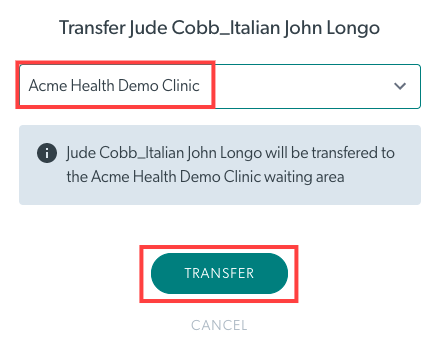 |
| Topli prijenos: Pridružite se pozivu s tumačem i prijavite se s njim. |  |
| Pritisnite Upravljanje pozivima r, a zatim kliknite Prijenos poziva kako biste ih prenijeli iz poziva. | 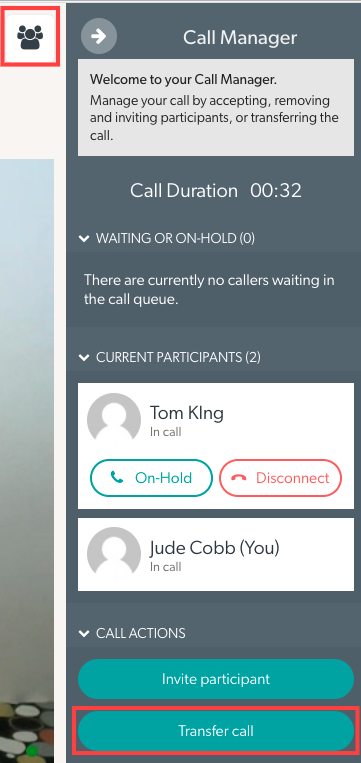 |
| Odaberite kliniku na koju želite prenijeti poziv (morate biti ili član tima ili preporučitelj u klinici da biste joj mogli pristupiti). Zatim potvrdite prijenos. |
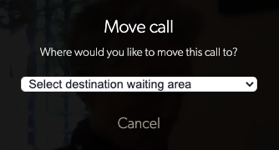 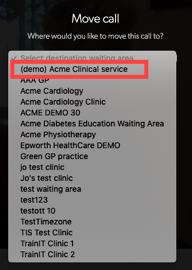 
|
| Nakon prijenosa poziva član tima koji je izvršio prijenos napušta poziv klikom na gumb Prekini i odabirom Napusti poziv . Prevoditelj se stavlja na čekanje u novoj čekaonici gdje mu se može pridružiti kliničar ili se može dodati u razgovor s pacijentom i kliničarom, ovisno o vašem tijeku rada. |
 
|
Pridružite se pozivu s obojicom i stavite na čekanje za kliničara
Ako prevoditelj i pacijent čekaju u istoj čekaonici i želite im se pridružiti u pozivu kako bi se kliničar pridružio u vrijeme zakazivanja, možete slijediti ovaj tijek rada. Određeni član tima pridružuje se pozivu s tumačem, a zatim dodaje pacijenta u poziv - ili se prvi pridruži pacijentu, ovisno o vašem tijeku rada. Član tima tada napušta poziv, stavljajući pacijenta i prevoditelja zajedno na čekanje.
| Pridružite se pozivu s tumačem, a zatim dodajte pacijenta u poziv kao što biste inače dodali sudionika . Ako želite, možete prvo dodati pacijenta, ali prvo dodavanje prevoditelja može pomoći pacijentu da lakše komunicira s vama od samog početka. |
 |
| Nakon što su prevoditelj i pacijent zajedno u pozivu, napustite poziv klikom na gumb Prekini i odabirom Napusti poziv. Ovo će ih zajedno staviti na čekanje kako bi se kliničar pridružio kada bude spreman - na ovaj način se kliničar pridružuje pozivu s oba sudionika u isto vrijeme. Imajte na umu: 2 sudionika će se moći vidjeti i čuti u ovom scenariju dok čekaju da im se pridruži kliničar. |
 
|
Pozovite prevoditelja u trenutni poziv pacijenta
Kada razgovarate s pacijentom kojem je potreban prevoditelj, možete koristiti Call Manager da pozovete sudionika u trenutni poziv putem e-pošte ili SMS-a. Imajte na umu: za ovaj tijek rada trebat će vam podaci za kontakt tumača.
| U prozoru poziva kliknite Upravitelj poziva , a zatim kliknite Pozovi sudionika. | 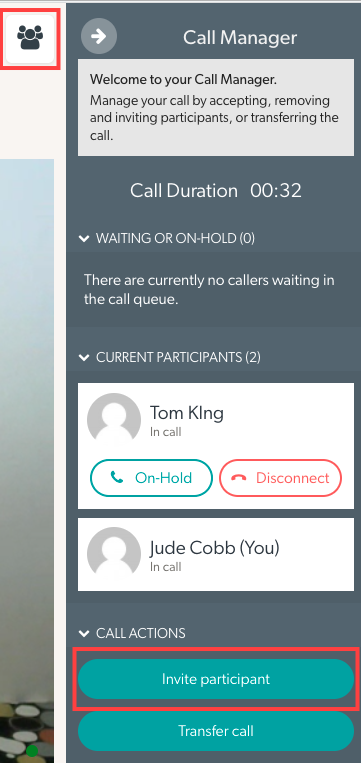 |
| Odaberite želite li ih pozvati e-poštom ili SMS-om, ispunite njihove podatke i kliknite na Pozovi. Kada prevoditelj klikne na poveznicu pozivnice, izravno će se uključiti u poziv. |  |
Korištenje unaprijed popunjenih poveznica za jednostavan pristup potrebnom području čekanja
Unaprijed popunjene veze prevoditelju omogućuju jednostavan pristup potrebnom čekaonici klinike za video pozive. Pružanje prevoditeljima poveznice koja je unaprijed popunjena potrebnim informacijama olakšat će navigaciju u procesu.
Unaprijed popunjene veze obično se generiraju sustavom, a ne ručno pa ako imate bilo kakvih pitanja u vezi s njihovim postavljanjem, obratite se timu za video pozive .
Svojoj usluzi tumača možete pružiti poveznicu koju oni mogu promijeniti tako da uključuje ime prevoditelja, ime pacijenta i jezik na kojem će prevoditi, kao i njihov broj telefona. Također možete izmijeniti URL klinike na poveznici tako da idu izravno u ispravno područje čekanja.
Savjet: ime prevoditelja, ime pacijenta i jezik mogu se dodati u polje imena kako bi pružatelju usluga bilo jasno kome se ovaj tumač treba pridružiti.
Preporuča se da služba tumača formulira URL za svaku pojedinu sesiju tumača. Nakon što je veza postavljena, može se podijeliti s rezerviranim tumačem, zajedno s vremenom zakazivanja i svim relevantnim informacijama o pacijentu. Rezervacijama, uključujući vrijeme dogovora i dodijeljenog tumača, može se upravljati korištenjem zajedničkog kalendara ili putem pojedinačnih pozivnica u kalendaru.
Primjer predloška veze:
U donjem primjeru prevoditelj će započeti videopoziv u klinici telehealth1 , njihovo ime je John , njihovo drugo ime je Smith , a njihov broj telefona je 0417845675 . Kada kliknu na poveznicu, odvest će ih izravno u kliniku bez dodavanja bilo kakvih informacija na početni zaslon videopoziva:
Ovako se pojavljuju u čekaonici:
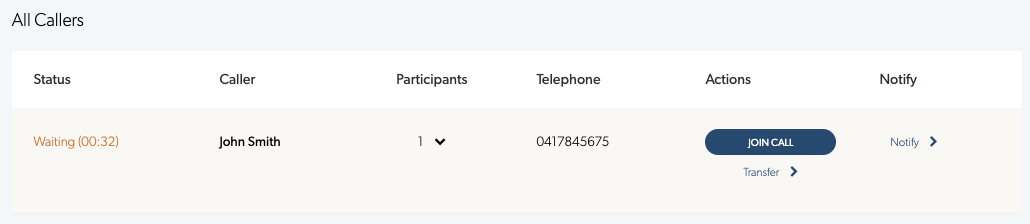
Parametri upita za unaprijed popunjene veze
Postoji nekoliko dodatnih parametara upita koji su dostupni za dodavanje u URL:
ime
prezime
kod države
skipSetup
Također možete dodati dodatna polja koja ste izradili u svojoj klinici dodavanjem dodatnih parametara.
Npr., "&additional={phone"0417845675"}"